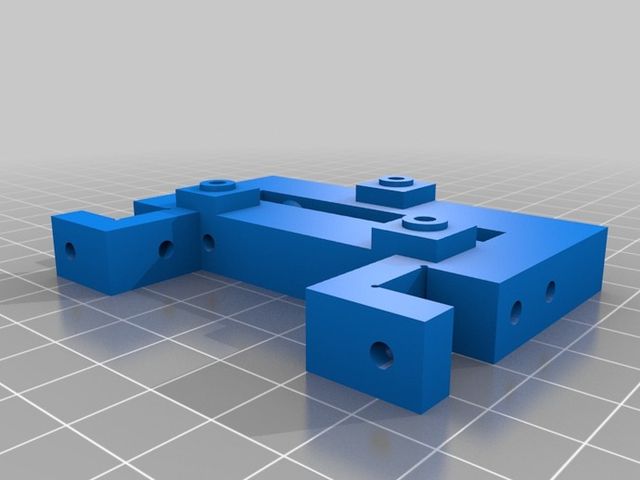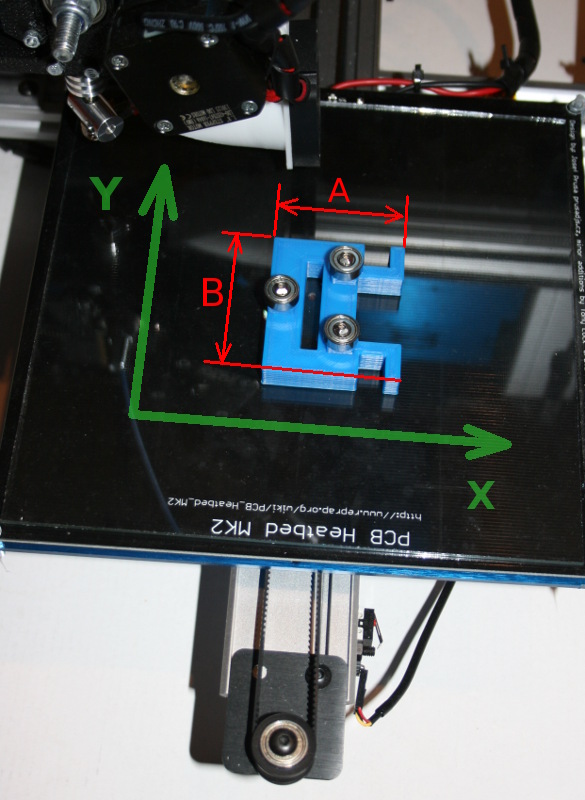3D-OrdBot-Calibrer X et Y
- Etapes
- Optionnels
- Où Acheter
- Kit OrdBot Hadron (plus disponible)
- Gamme 3D
- Filament ABS
Introduction
Les premiers paramètres "Steps Per Unit" (donc pas du moteur par mm) sont déjà très corrects.
Si vous voulez faire des impressions précises pour produire des pièces de l'ordre du 1/10mm il va falloir faire des calibrations et un peu de calcul.
Les paramètres "Steps Per Unit" sont défini dans la la fichier configuration.h de votre firmware Marlin.
Pour les trouver, chercher la ligne:
#define DEFAULT_AXIS_STEPS_PER_UNIT {78.7402,78.7402,2560,625.33}
Sachez qu'il est également possible de trouver et modifier ces valeurs à l'aide de commandes que vous pouvez taper et envoyer directement à partir de l'interface PronterFace (ces commandes sont, en autre, décrites ci-dessous)
La pièce de calibration
Pour faire un calibration, il faut imprimé un pièce dont on connait les dimensions attendues.
Le wiki de RepRap.org propose de l'impression de l'objet oozebane-test.stl.
Pour ma part, j'ai imprimé la pièce suivante Slid60.stl.
Cet objet ressemble a ceci... et il fait exactement 60mm x 50mm.
Et elle était imprimée dans ce sens sur mon OrdBot.
Les distances attendues sont:
- A = 50mm
- B = 60mm
Mesure réelle
Voici les mesures réelles de relevées à l'aide d'un pied à coulisse (précision 0.05mm).
Les mesures relevées sont:
- A_réelle = 49.3mm
- B_réelle = 58.75mm
STEPS_PER_UNIT avant calibration
Il y a certe moyen d'utiliser des commandes Mxxx sur votre OrdBot pour retrouver et modifier ces paramètres
M501 (afficher les paramètres courants de "steps per mm", etc) M92 X44.04982491245622811406 (changeer steps per mm avec une nouvelle valeur, utile tous les axis; X,Y,Z et E pour l'extrudeur) M500 (Sauver les nouveaux paramètres)
Mais personnellement, je préfère allez droit au but et retrouver la ligne suivante dans le fichier configuration.h .
#define DEFAULT_AXIS_STEPS_PER_UNIT {78.7402,78.7402,2560,625.33} // default steps per unit for OrdBot Hadron
Le premier paramètre 78.7402 correspond à l'axe X.
Le second paramètre 78.7402 correspond à l'axe Y.
Le troisième paramètre 2560 correspond à l'axe Z.
et le dernier paramètre 625.33 correspond à l'axe E.
Correction STEPS_PER_UNIT pour l'axe Y
Pour corriger la valeur, il faut appliquer le calcul suivant
Nouveau_STEPS_PER_UNIT = Ancien_STEPS_PER_UNIT * distance_attendue_en_mm / distance_réelle en mm
Pour mon axe Y, la distance attendue était de 60mm et la distance réelle de 58.75mm.
La nouvelle valeur se calcule donc comme suit:
Nouveau_STEPS_PER_UNIT = 78.7402 * 60 / 58.75 Nouveau_STEPS_PER_UNIT = 80.4155
Correction STEPS_PER_UNIT pour l'axe X
En appliquant la même formule pour l'axe X.
Pour mon axe x, la distance attendue était de 50mm et la distance réelle de 49.3mm.
La nouvelle valeur se calcule donc comme suit:
Nouveau_STEPS_PER_UNIT = 78.7402 * 50 / 49.3 Nouveau_STEPS_PER_UNIT = 79.8582
STEPS_PER_UNIT après calibration
La ligne d'origine de configuration.h
#define DEFAULT_AXIS_STEPS_PER_UNIT {78.7402,78.7402,2560,625.33} // default steps per unit for OrdBot Hadron
est modifiée pour inclure les nouvelles valeurs calculées
Nouveau_STEPS_PER_UNIT pour axe X = 79.8582 Nouveau_STEPS_PER_UNIT pour axe Y = 80.4155
Ce qui donne cette nouvelle ligne
#define DEFAULT_AXIS_STEPS_PER_UNIT {79.8582,80.4155,2560,625.33} // Calibrated steps per unit for OrdBot Hadron - PASS 1
Mise-à-jour
Ne reste plus qu'a intégrer cette nouvelle ligne dans votre configuration.h, recompiler Marlin et le téléverser sur votre carte Arduino Mega2560.
Vous pouvez éventuellement utiliser des commandes comme celles présentées ci-dessus:
M501 (afficher les paramètres courants de "steps per mm", etc) M92 X44.04982491245622811406 (changeer steps per mm avec une nouvelle valeur, utile tous les axis; X,Y,Z et E pour l'extrudeur) M500 (Sauver les nouveaux paramètres)
Et après?
Répétez le processus d'impression + calibration 2 à 3 fois pour améliorer la précision des valeurs AXIS_STEPS_PER_UNIT.
Où Acheter
Le kit Ord Bot Hadron complet est disponible chez MCHobby.
Réalisé par Meurisse D. Pour MCHobby.be, Licence CC-BY-SA.
L'utilisation commercial de la traduction/documentation (texte), même partielle, pourrait être soumis à redevance. Dans tous les cas de figures, vous devez également obtenir l'accord du(des) détenteur initial des droits si cela s'applique. Celui de MC Hobby s'arrêtant au travail de traduction proprement dit et/ou réalisation de la documentation.
Pour toute référence non-commerciale de la documentation, merci de mentionner le crédit "par MCHobby.be vente de kit et composant", licence et lien vers www.mchobby.be; et ce quelque soit le média utilisé.
Reprap France / eMotionTech avec qui nous collaborons sur ce projet est bien entendu libre de référencer notre documentation. Certaines informations peuvent par ailleurs provenir de leurs ressources.
Ord Bot est documenté sur Buildlog.net - documentation en anglais - licence CC Attribution-Share Alike 3.0 Unported.